کاربران یوتیوب در رابطه با این برنامه با مشکلات مختلفی روبرو هستند. در حالی که برای برخی از افراد ویدیوهای YouTube بارگیری می شوند اما پخش نمی شوند، برای برخی دیگر فیلم ها اصلاً بارگیری نمی شوند. به همین ترتیب، سایر کاربران نیز بدون خطای اتصال، نیاز به بررسی اتصال به اینترنت، خطای بارگذاری، خطای پخش و غیره دریافت میکنند. هر مشکلی که با YouTube در اندروید دارید، این مقاله میتواند مفید باشد.
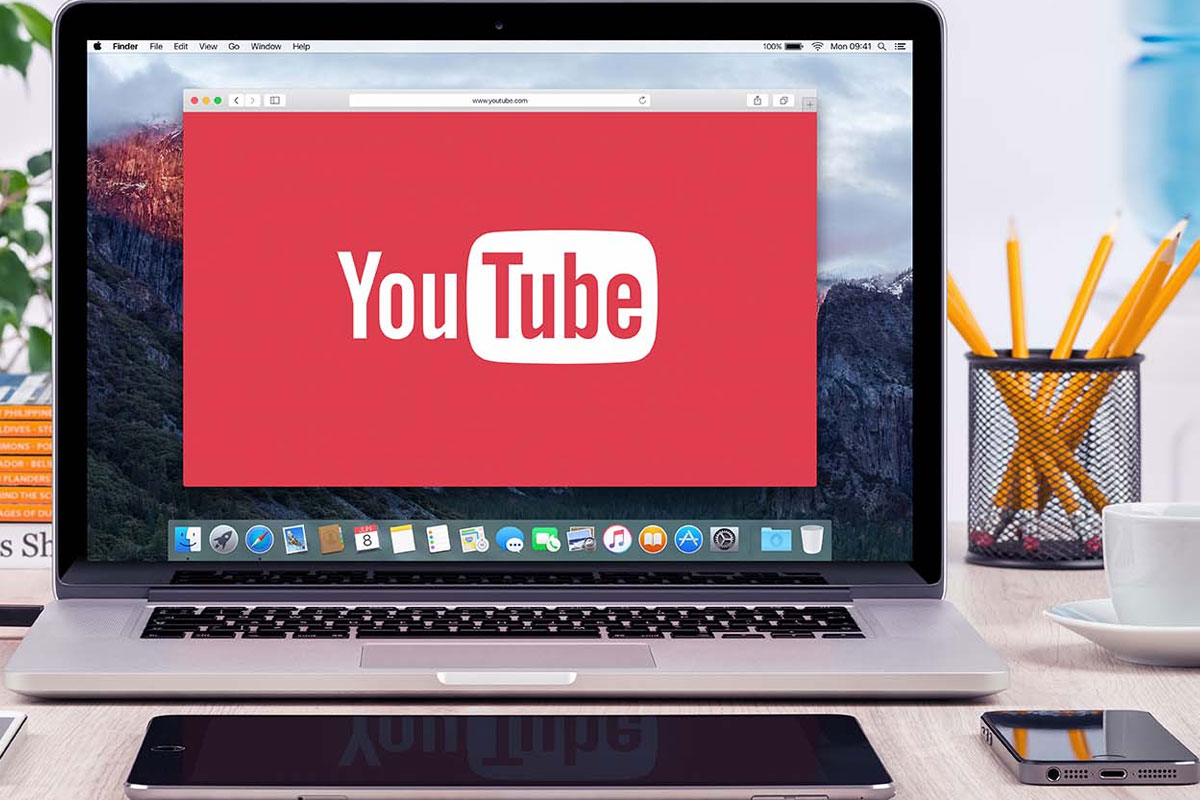
علت پخش نشدن فیلم ها در یوتیوب
Youtube بسیار جذاب و بخشی از زندگی روزانه میلیون ها کاربر وب است! بدون YouTube، به نظر می رسد زمان نمی گذرد، یوتیوب یک پخش کننده محتوای رسانه ای کاملاً توسعه یافته آنلاین است. اما اگر در حال پخش YouTube هستید، در موارد نادری مشاهده شده است که ویدیوهای یوتیوب در هر دو دستگاه مانند Android، iPhone، PC یا Mac پخش نمی شوند. این مشکلی است که اگر در YouTube شخصی خود باشید نمی توانید به راحتی آن را برطرف کنید. با توجه به موضوع اکنون می توانید مشکل را تنها به یک روش آسان حل کنید، فقط مقاله زیر را بخوانید تا در مورد آن راه بدانید.
در زیر روش هایی برای کمک به رفع عدم پخش ویدیوهای YouTube در Android، iPhone، PC یا Mac آورده شده است. بنابراین برای ادامه، راهنمای زیر را دنبال کنید.
نحوه رفع مشکل بالا نیامدن و باز شدن یوتیوب
گاهی اوقات، مهم نیست که چقدر تلاش می کنید، نمی توانید به برنامه YouTube یا سایت آن دسترسی پیدا کنید. این مشکل به دلایل مختلفی رخ می دهد و می توانید با چند روش ساده آن را برطرف کنید. در این مطلب از انزل وب به آموزش حل مشکل یوتیوب و مشکل اتصال به سرور می پردازیم. با ادامه این مقاله همراه ما باشید.
حل مشکل اتصال به سرور در یوتیوب اندروید
برای حل مشکل اتصال به سرور در YouTube Android ما 5 روش را ارائه می دهیم:
- با توجه به فیلتر بودن یوتیوب در ایران از برنامه های تغییر آی پی استفاده کنید.
- بلوک های تبلیغاتی را غیرفعال کنید این روش فقط برای کسانی است که گوشی خود را روت کرده و Adblocker را در سیستم عامل اندروید خود نصب کرده اند. بسیار متداول است که کاربران اندروید برای دریافت گزینه های بیشتر، تلفن همراه خود را روت می کنند. (توصیه می کنیم مقاله روت کردن گوشی را مطالعه کنید.)
- – نرم افزار بلوک تبلیغاتی را روی موبایل خود نصب کرده و در تنظیمات آن را غیرفعال کنید.
- – اگر می خواهید تمام پیام های تبلیغاتی را مسدود کنید، ابتدا مطمئن شوید که غیرفعال است.
- – پس از غیرفعال کردن بلوک تبلیغات، راه اندازی مجدد برای فعال سازی سفارش شما ضروری است.
- – یوتیوب را باز کنید و ببینید آیا می توانید فیلم ها را بدون مشکل تماشا کنید یا خیر.
روش های رفع مشکل کار نکردن یوتیوب
پخش نشدن ویدیو در یوتیوب، اتصال به سرور قطع شده در یوتیوب و غیره می تواند دلایل زیادی داشته باشد، چندین روش عیب یابی ساده وجود دارد که می توانید از آنها برای یافتن دلیل پخش نشدن ویدیو در یوتیوب استفاده کنید.
رفع مشکل کار نکردن یوتیوب با پاک کردن ترجیحات برنامه ها
اگر هیچ یک از این راه حل ها کار نمی کند، باید با پاک کردن تنظیمات برگزیده برنامه در تلفن خود، راه حل جدی تری را امتحان کنید. با این کار هیچ داده یا فایل شخصی روی گوشی شما حذف نمی شود، فقط تنظیماتی مانند مجوزها، محدودیت ها و غیره را به مقادیر پیش فرض بازنشانی می کند و باید آنها را بازنشانی کنید.
رفع مشکل کار نکردن یوتیوب با راه اندازی مجدد گوشی همراه
عیب یابی را باید با راه اندازی مجدد تلفن همراه شروع کنید. در بسیاری از موارد، این نکته ساده نه تنها مشکل یوتیوب را حل می کند، بلکه مشکلات دیگر را نیز حل می کند. همچنین راهنمای ما در مورد مشکلات پخش خودکار YouTube را بررسی کنید.
رفع مشکل کار نکردن یوتیوب اندروید با به روز رسانی برنامه یوتیوب
در بسیاری از موارد، این مشکلات ممکن است ناشی از یک باگ در برنامه باشد. برای رفع این مشکل، باید برنامه YouTube را به روز کنید. برای این منظور وارد گزینه پلی استور شده و یوتیوب را جستجو کنید. سپس بر روی گزینه Update ضربه بزنید. معمولا با این کار یوتیوب بدون مشکل خاصی آپدیت می شود اما در صورت آپدیت نشدن برنامه روش های مربوط به حل مشکل آپدیت یوتیوب در اندروید را مطالعه کنید. همچنین باید خدمات Google Play را در تلفن خود به روز کنید. همچنین راهنمای ما را در مورد نحوه بهروزرسانی سرویسهای Google Play بخوانید.
رفع مشکل پخش نشدن فیلم در یوتیوب اندروید با نصب مجدد برنامه
اگر بهروزرسانی جدیدی برای برنامه وجود ندارد یا بهروزرسانی مشکل شما را برطرف نمیکند، باید برنامه را حذف کنید، تلفن خود را مجددا راهاندازی کنید و دوباره برنامه YouTube را نصب کنید. برای حذف YouTube، به فروشگاه Play بروید و YouTube را پیدا کنید. بر روی گزینه Uninstall ضربه بزنید. در بسیاری از تلفنها، YouTube به طور کامل حذف نمیشود، زیرا این برنامه از قبل روی تلفن شما نصب شده است. در این موارد، برنامه به نسخه کارخانه (اولیه) خود باز می گردد. هنگامی که این اتفاق افتاد، فقط برنامه را دوباره به روز کنید.
کلام آخر
امیدواریم با روش هایی که در این مقاله از سایت سلام دنیا توضیح داده شده است، مشکلات مربوط به پخش ویدیو در یوتیوب در گوشی یا تبلت شما برطرف شود. اگر مشکل همچنان پابرجاست، بهتر است خرید اکانت یوتیوب استفاده از نسخه پریمیوم موبایل وبسایت یوتیوب مشکل خود را رفع کنید.

